关于时间轴
时间轴用于组织和控制一定时间内的图层和帧中的文档内容。 与胶片一样,FlashProfessional 文档也将时长分为帧。 图层就像堆叠在一起的多张幻灯胶片一样,每个图层都包含一个显示在舞台中的不同图像。 时间轴的主要组件是图层、帧和播放头。
文档中的图层列在时间轴左侧的列中。 每个图层中包含的帧显示在该图层名右侧的一行中。 时间轴顶部的时间轴标题指示帧编号。 播放头指示当前在舞台中显示的帧。 播放文档时,播放头从左向右通过时间轴。
在时间轴底部显示的时间轴状态指示所选的帧编号、当前帧速率以及到当前帧为止的运行时间。
注: 在播放动画时,将显示实际的帧频;如果计算机不能足够快地计算和显示动画,则该帧频可能与文档的帧频设置不一致。
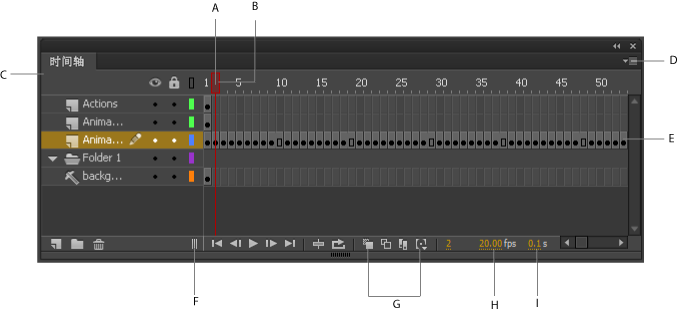
部分时间轴
A.播放头
B.空关键帧
C.时间轴标题
D.引导层图标
E.“帧视图”弹出菜单
F.逐帧动画
G.补间动画
H.“帧居中”按钮
I.“绘图纸”按钮
J.当前帧指示器
K.帧频指示器
L.运行时间指示器
时间轴显示文档中哪些地方有动画,包括逐帧动画、补间动画和运动路径。
使用时间轴的图层部分中的控件可以隐藏、显示、锁定或解锁图层,并能将图层内容显示为轮廓。 您可以将时间轴帧拖到同一图层中的新位置或者不同的图层。
更改时间轴的外观
默认情况下,时间轴显示在主文档窗口下方。要更改其位置,请将时间轴与文档窗口分离,然后在单独的窗口中使时间轴浮动,或将其停放在您选择的任何其他面板上。也可以隐藏时间轴。
要更改可以显示的图层数和帧数,请调整时间轴的大小。 当时间轴包含的图层无法全部显示时,要查看其他图层,请使用时间轴右侧的滚动条。
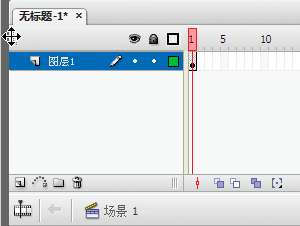
拖动时间轴
要移动停放在文档窗口上的时间轴,请拖动该时间轴左上角的标题栏选项卡。
若要将已取消停靠的时间轴停靠在应用程序窗口上,请将标题栏选项卡拖动到文档窗口的顶部或底部。
要将未停放的时间轴停放在其他面板,请将时间轴标题栏标签拖动到您选择的位置。 要防止时间轴停放在其他面板,请在拖动时按住 Ctrl。 将出现一个蓝色栏,指示时间轴将停放的位置。
要在“时间轴”面板中加长或缩短图层名字段,请拖动时间轴中分隔图层名和帧部分的栏。
更改时间轴中的帧显示
要显示“帧视图”弹出菜单,请单击时间轴右上角的“帧视图”。
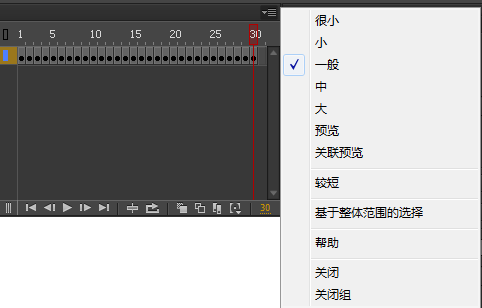
“帧视图”弹出菜单。
从下面的选项中进行选择:
要更改帧单元格的宽度,请选择“很小”、“小”、“正常”、“中”或“大”。 (“大”帧宽度设置对于查看声音波形的详细情况很有用。)
要减小帧单元格行的高度,请选择“短”。
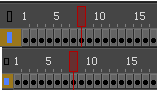
“短”和“正常”帧视图选项。
要打开或关闭用彩色显示帧顺序,请选择“彩色显示帧”。
要显示每个帧的内容缩略图(其缩放比率适合时间轴帧的大小),请选择“预览”。 这可能导致内容的外观大小发生变化,并且需要额外的屏幕空间。
若要显示每个完整帧(包括空白空间)的缩略图,请选择“关联预览”。 如果要查看元素在动画期间在它们的帧中的移动方式,此选项非常有用,但是这些预览通常比用“预览”选项生成的小。
更改时间轴中的图层高度
请执行下列操作之一:
双击时间轴中图层的图标(即该图层名称左侧的图标)。
右键单击 (Windows) 或按住 Control 单击 (Macintosh) 该图层名称,然后从上下文菜单中选择“属性”。
在时间轴中选择该图层,然后选择“修改”>“时间轴”>“图层属性”。
在“图层属性”对话框中,选择一个“图层高度”选项,然后单击“确定”。
调整时间轴的大小
如果时间轴停放在主应用程序窗口,请拖动分隔时间轴和舞台区域的栏。
如果时间轴没有停放在主应用程序窗口,请拖动右下角 (Windows) 或右下角的大小框 (Macintosh)。
移动播放头
在播放文档时,时间轴顶部的红色播放头将移动,以指示舞台上显示的当前帧。时间轴标题显示动画的帧编号。要在舞台上显示帧,请将播放头移动到时间轴中该帧的位置。
如果正在处理大量的帧,而这些帧无法一次全部显示在时间轴上时,要显示特定帧,请将播放头沿着时间轴移动。
要转到某帧,请单击该帧在时间轴标题中的位置,或将播放头拖到所需的位置。
若要使时间轴以当前帧为中心,请单击时间轴底部的“帧居中”按钮。
(仅限 CS5.5)若要在时间轴中播放、后退、快退、快进,请使用“时间轴”面板底部的“播放”按钮。
(仅限 CS5.5)若要循环特定范围的帧,请单击“时间轴”面板底部的“循环”按钮。然后将帧范围标记移动到您要循环的第一帧和最后一帧。
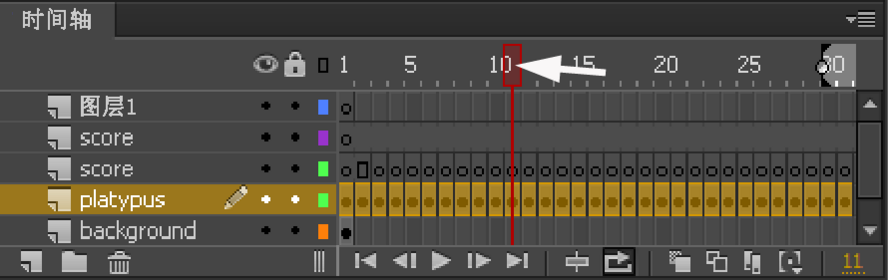
移动播放头




